การตั้งค่าการจัดการกระบวนการ พื้นฐาน
บทความนี้ครอบคลุมวิธีการตั้งค่าเวิร์กโฟลว์พื้นฐานโดยใช้คุณลักษณะ การจัดการกระบวนการ
ตัวอย่างเช่น เราจะแสดงวิธีสร้างเวิร์กโฟลว์สำหรับแอปคำขอซื้อ
เตรียมเวิร์กโฟลว์สำหรับการจัดการกระบวนการ
การจัดระเบียบเวิร์กโฟลว์ของคุณและการวางแผนล่วงหน้าจะทำให้การตั้งค่าการจัดการกระบวนการดำเนินไปได้ราบรื่นยิ่งขึ้น
เวิร์กโฟลว์ตัวอย่างของเราจะทำให้ผู้ใช้สามารถสร้างบันทึกสำหรับคำขอซื้อที่ต้องได้รับการอนุมัติจากผู้รับมอบหมาย
ไดอะแกรมเวิร์กโฟลว์
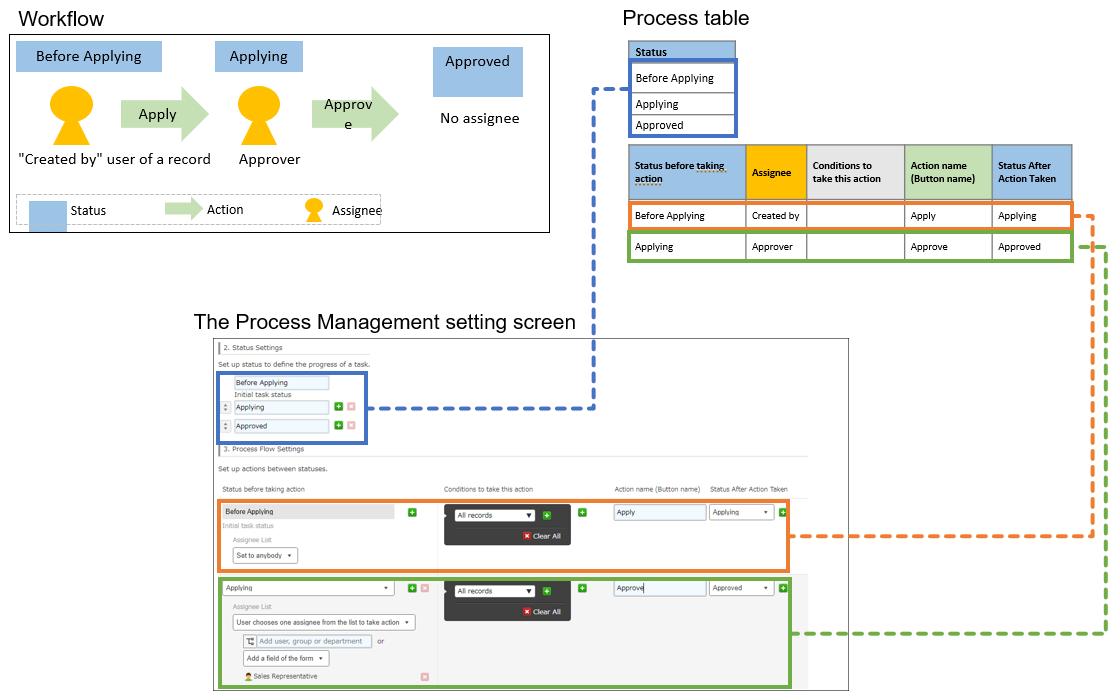
การตั้งค่า สถานะ
- สถานะแรก: ก่อนสมัคร
- สถานะถัดไป:
- การสมัคร
- ที่ได้รับการอนุมัติ
การตั้งค่ากระบวนการ
ขั้นตอนแรก
- สถานะ: ก่อนสมัคร
- ผู้รับมอบหมาย: ผู้ใช้งาน ในช่อง "สร้างแล้ว โดย"
- เงื่อนไข: ไม่มี
- การดำเนินการ: ใช้งาน
- สถานะหลังดำเนินการ: กำลังสมัคร
ขั้นตอนถัดไป
- สถานะ: กำลังสมัคร
- ผู้รับมอบหมาย: ผู้อนุมัติ
- เงื่อนไข: ไม่มี
- การดำเนินการ: อนุมัติ
- สถานะหลังดำเนินการ: อนุมัติ
เปิดใช้งานเวิร์คโฟลว
-
คลิกไอคอน การตั้งค่าแอป (ไอคอนรูปเฟือง) ที่ด้านขวาบนของหน้าจอ ดู

-
บนหน้าจอ การตั้งค่าแอป ให้เลือกแท็บ การตั้งค่าแอป จากนั้นคลิก การจัดการกระบวนการ ภายใต้ การตั้งค่าทั่วไป
-
ในส่วน 1. เปิดใช้งาน คุณลักษณะนี้ ของหน้าจอ การจัดการกระบวนการ ให้เลือกกล่องกาเครื่องหมาย เปิดใช้งานเวิร์คโฟลว
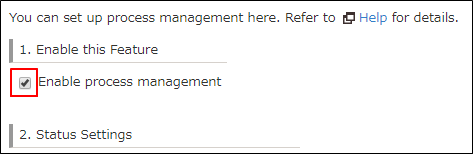
ต่อไปเราจะตั้งค่าสถานะการบันทึก
ตั้งค่าสถานะ
สถานะของบันทึกจะระบุว่าบันทึกนั้นอยู่ในขั้นตอนใดของเวิร์กโฟลว์ในปัจจุบัน
-
ในส่วน 2. การตั้งค่า สถานะ ให้ตั้งค่าสถานะเรกคอร์ดที่คุณต้องการสําหรับเวิร์กโฟลว์ของคุณ
สถานะสามสถานะต่อไปนี้ถูกตั้งค่าตามค่าเริ่มต้น- สถานะแรก: ยังไม่เริ่มดำเนินการ
- สถานะถัดไป:
- อยู่ระหว่างดำเนินการ
- เสร็จสิ้น
คุณสามารถเพิ่มหรือลบสถานะได้ตามต้องการ คุณยังสามารถเปลี่ยนชื่อสถานะได้ด้วย
สำหรับตัวอย่างนี้ เราจะเปลี่ยนสถานะเริ่มต้นให้มีชื่อดังต่อไปนี้- สถานะแรก: ก่อนสมัคร
- สถานะถัดไป:
- การสมัคร
- ที่ได้รับการอนุมัติ
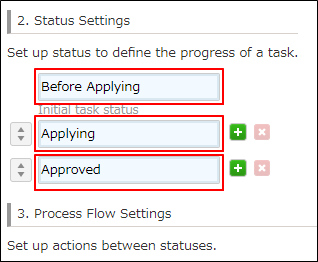
ต่อไปเราจะกำหนดค่ากระบวนการบันทึก
กำหนดกระบวนการ
ตั้งค่ากระบวนการสำหรับแต่ละสถานะที่คุณกำหนด ขั้นตอนในการตั้งค่ากระบวนการมีดังต่อไปนี้
ตั้งค่ากระบวนการแรก
-
ตรวจสอบสถานะของกระบวนการแรก
สถานะแรกที่ตั้งค่าไว้ใน 2. ส่วนการตั้งค่า สถานะ จะถูกตั้งค่าโดยอัตโนมัติภายใต้ สถานะก่อนดำเนินการ ใน 3. ส่วนการตั้งค่าโฟลว์กระบวนการ
สําหรับตัวอย่างนี้ เราจะตรวจสอบเพื่อให้แน่ใจว่าสถานะ "ก่อนสมัคร" ได้รับการตั้งค่าโดยอัตโนมัติ

-
กำหนดค่าการตั้ง ค่ารายการ ผู้รับมอบหมาย สำหรับกระบวนการแรก
คุณสามารถเลือกตัวเลือกใดตัวเลือกหนึ่งต่อไปนี้จากเมนูแบบดร็อปดาวน์ สำหรับตัวอย่างนี้ เราจะเลือก สร้างแล้ว โดย- ผู้ใช้งานใดก็ได้
- สร้างแล้ว โดย (การเลือกตัวเลือกนี้จะทำให้ผู้ใช้ที่สร้างบันทึกกลายเป็นผู้รับมอบหมาย)
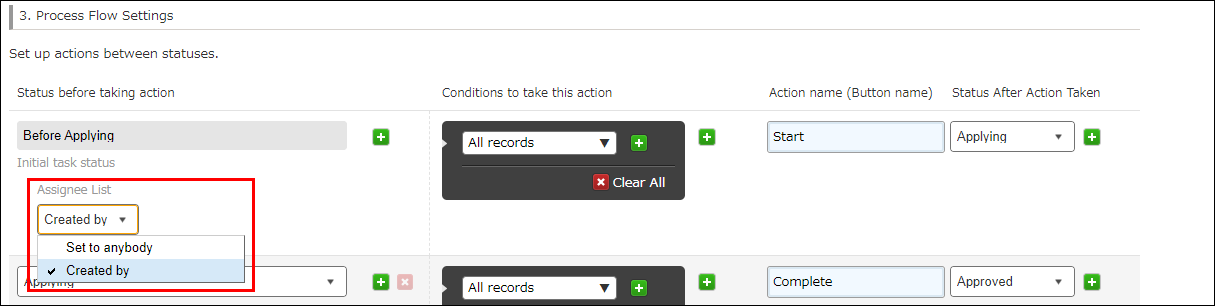
-
กำหนดค่า เงื่อนไขสำหรับการดำเนินการนี้ สำหรับกระบวนการแรก
การกำหนดค่าการตั้งค่าเหล่านี้จะช่วยให้คุณสร้างเวิร์กโฟลว์ที่มีเกณฑ์การแยกสาขาได้ สำหรับตัวอย่างนี้ เราจะคงการเลือก เร็คคอร์ดทั้งหมด ไว้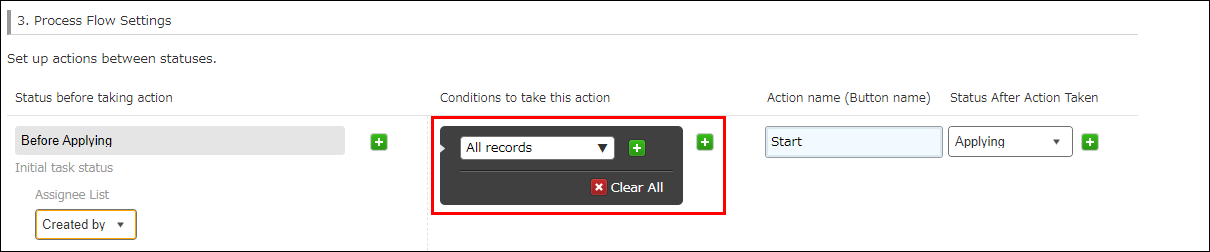
-
กำหนดค่า ชื่อปุ่มแอคชั่น การตั้งค่าสำหรับกระบวนการแรก
นี่จะเป็นการตั้งชื่อปุ่มสำหรับดำเนินการตามคำสั่งสำหรับกระบวนการนี้ ปุ่มจะปรากฏเฉพาะสำหรับผู้ได้รับมอบหมายเท่านั้น
สำหรับตัวอย่างนี้ เราจะป้อน "ใช้งาน"
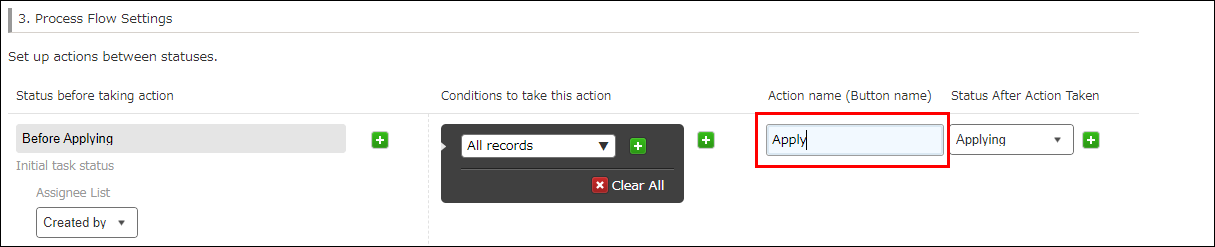
-
กําหนดค่าการตั้งค่า สถานะหลังดำเนินการ สําหรับกระบวนการแรก
เมื่อดําเนินการสําหรับกระบวนการนี้ สถานะจะเปลี่ยนจากชุดภายใต้ สถานะก่อนดำเนินการ เป็นชุดภายใต้ สถานะหลังดำเนินการ
สําหรับตัวอย่างนี้ เราจะเลือก "สมัคร"
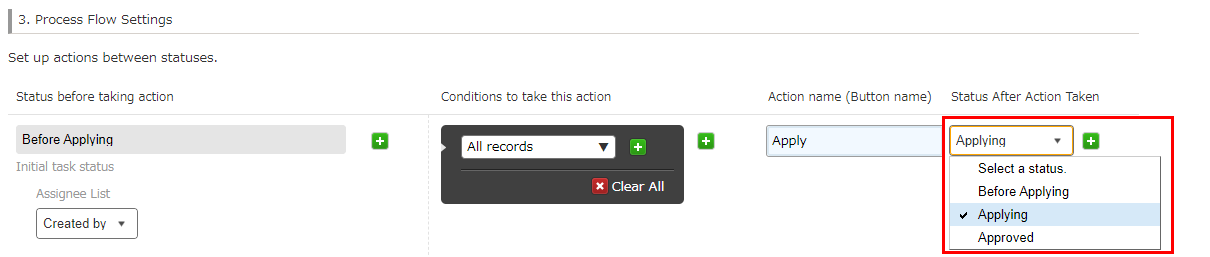
ตอนนี้คุณได้ตั้งค่าสถานะสองสถานะแรกของเวิร์กโฟลว์แล้ว ("ก่อนใช้" และ "กำลังใช้")
ตอนนี้เรามาตั้งค่ากระบวนการที่เหลือกัน
ตั้งค่ากระบวนการถัดไป
ตั้งค่ากระบวนการถัดไปในเวิร์กโฟลว์ในลักษณะเดียวกับกระบวนการแรก
-
กำหนดค่า สถานะก่อนดำเนินการ สำหรับกระบวนการถัดไป
สำหรับตัวอย่างนี้ เราจะเลือก "นำไปใช้" จากรายการดรอปดาวน์

-
กําหนดการตั้งค่า รายการ ผู้รับมอบหมาย สําหรับกระบวนการถัดไป
ขั้นแรก ให้เลือกวิธีใดวิธีหนึ่งต่อไปนี้เพื่อระบุผู้รับมอบหมายจากรายการแบบหล่นลง ในตัวอย่างนี้ เราจะเลือก ผู้ใช้งานกำหนดผู้รับมอบหมายเพื่อดำเนินการต่อ.- ผู้ใช้งานกำหนดผู้รับมอบหมายเพื่อดำเนินการต่อ
- ผู้รับมอบหมายทุกรายในรายการจะต้องดำเนินการ
- ผู้รับมอบหมายหนึ่งรายในรายการจะต้องดำเนินการ
หลังจากเลือกวิธีระบุผู้รับมอบหมายแล้ว ให้เลือกผู้ที่จะตั้งเป็นผู้รับมอบหมาย
สำหรับตัวอย่างนี้ เราจะคลิก เลือกจากฟิลด์ในแบบฟอร์ม และเลือกฟิลด์ "ผู้อนุมัติ" เป็นฟิลด์ผู้รับมอบหมาย
-
กำหนด เงื่อนไขสำหรับการดำเนินการนี้ สำหรับกระบวนการถัดไป
สำหรับตัวอย่างนี้ เราจะเลือก เร็คคอร์ดทั้งหมด ไว้ -
กำหนดค่าการตั้งค่า ชื่อปุ่มแอคชั่น สำหรับกระบวนการถัดไป
ในตัวอย่างนี้เราจะป้อนคำว่า "อนุมัติ" -
กำหนด สถานะหลังดำเนินการ สิ้นสำหรับกระบวนการถัดไป
ในตัวอย่างนี้ เราจะเลือก "อนุมัติ" จากรายการดรอปดาวน์
ตอนนี้เราได้ตั้งค่ากระบวนการให้เป็นสถานะ "กำลังสมัคร" แล้ว
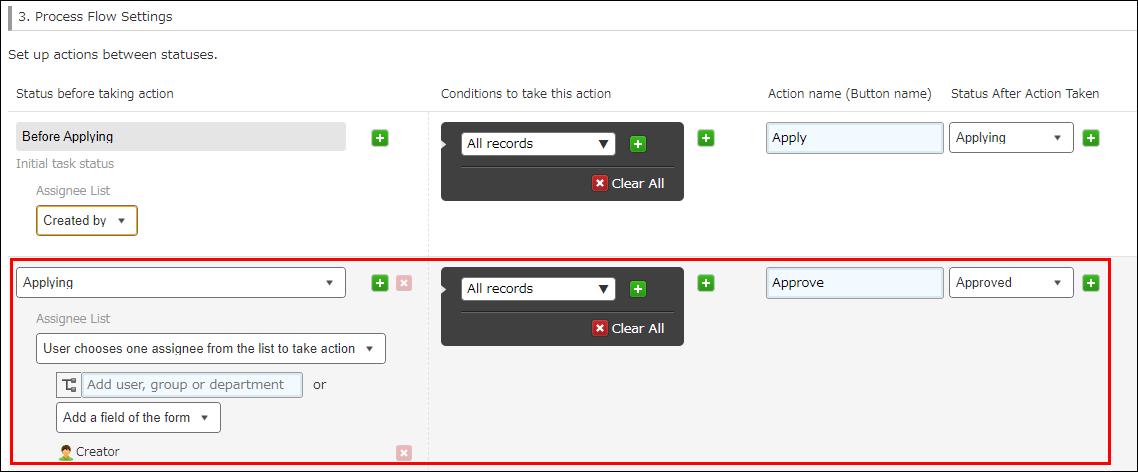 หากเวิร์กโฟลว์ของคุณมีกระบวนการเพิ่มเติมที่จำเป็นต้องตั้งค่า ให้ทำตามขั้นตอนเดียวกันกับข้างต้นสำหรับแต่ละกระบวนการ
หากเวิร์กโฟลว์ของคุณมีกระบวนการเพิ่มเติมที่จำเป็นต้องตั้งค่า ให้ทำตามขั้นตอนเดียวกันกับข้างต้นสำหรับแต่ละกระบวนการ
โปรดทราบว่าคุณไม่จำเป็นต้องกำหนดค่าการตั้งค่าสำหรับสถานะล่าสุด (ในตัวอย่างนี้ คือ "อนุมัติ")
สุดท้ายเราจะตรวจสอบแผนผังกระแสงานเพื่อให้แน่ใจว่าเวิร์กโฟลว์ได้รับการตั้งค่าอย่างถูกต้อง
ตรวจสอบแผนผังกระบวนการและอัปเดตแอป
-
ตรวจสอบไดอะแกรมภายใต้ ไดอะแกรมกระบวนการ ที่ด้านบนของหน้าจอเพื่อให้แน่ใจว่าเวิร์กโฟลว์ของคุณได้รับการตั้งค่าตามที่คุณตั้งใจไว้
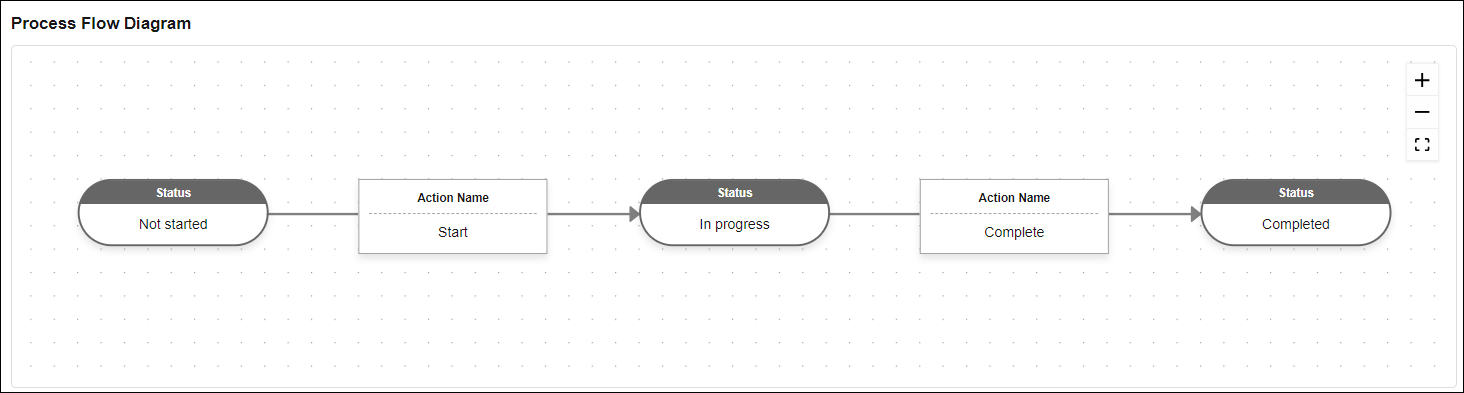
-
คลิก บันทึก ที่ด้านขวาล่างของหน้าจอ
-
บนหน้าจอ การตั้งค่าแอป คลิก อัปเดตแอป
-
ในกล่องโต้ตอบ อัปเดตแอป คลิก อัปเดตแอป
การตั้งค่าการจัดการกระบวนการเสร็จสมบูรณ์
เมื่อคุณเพิ่มและบันทึกเรกคอร์ดในแอป สถานะแรกในเวิร์กโฟลว์และปุ่ม (การดําเนินการ) เพื่อย้ายสถานะไปข้างหน้าจะแสดงบนหน้าจอ รายละเอียด บันทึก

เมื่อคุณต้องการการตั้งค่าที่ยืดหยุ่นมากขึ้น
สำหรับข้อมูลเกี่ยวกับวิธีการตั้งค่าผู้รับมอบหมายและการดำเนินการสำหรับเวิร์กโฟลว์ที่ซับซ้อนมากขึ้น โปรดดูหน้าต่อไปนี้
